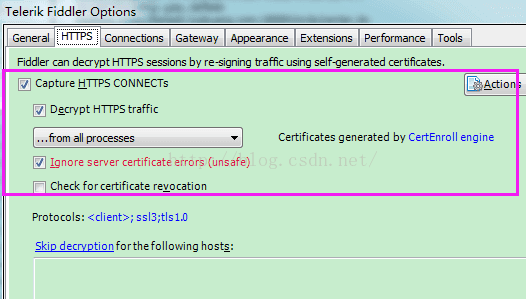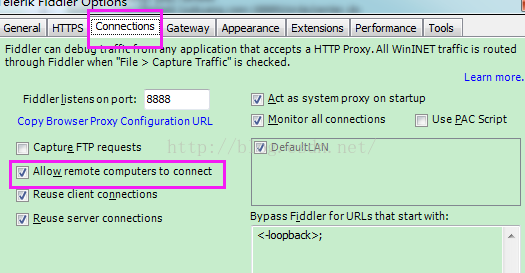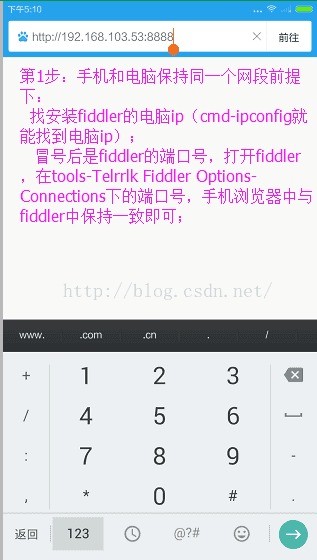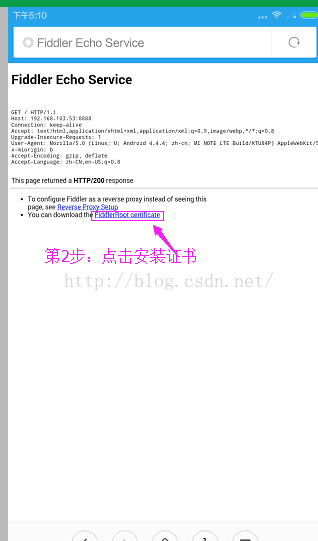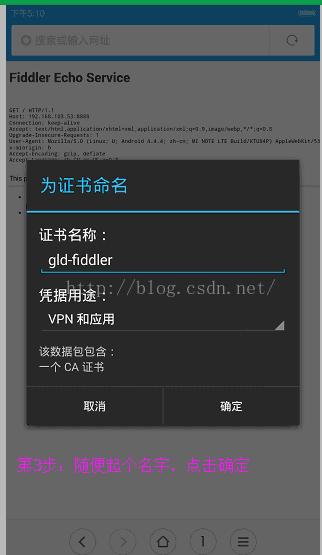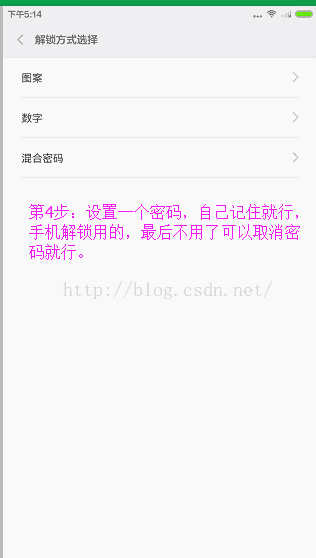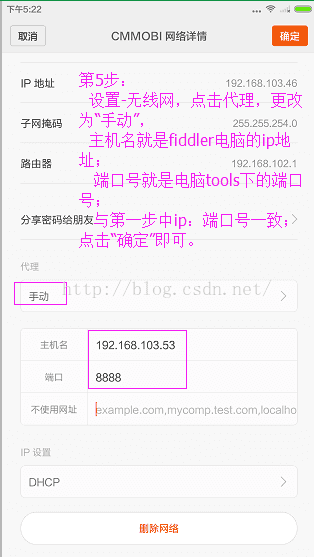Fiddler不仅可以对手机进行抓包,还可以抓取别的电脑的请求包,今天就想讲一讲使用Fiddler手机抓包!
使用Fiddler手机抓包有两个条件:
一:手机连的网络或WiFi必须和电脑(使用fiddler)连的网络或WiFi是一样的
二:手机不能离开电脑太远距离,一定要保持手机可以上网(不能断网)
下面是操作步骤:
1,启动Fiddler,打开菜单栏中的 Tools > Fiddler Options,打开“Fiddler Options”对话框。
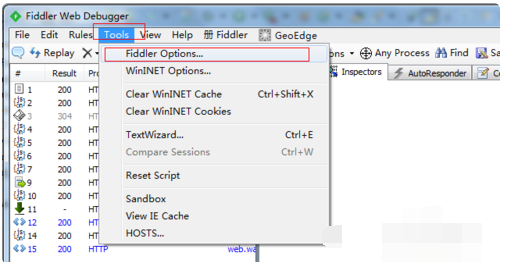
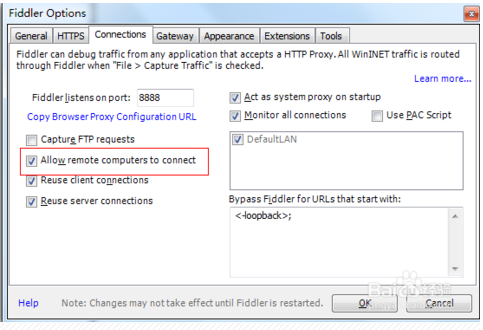

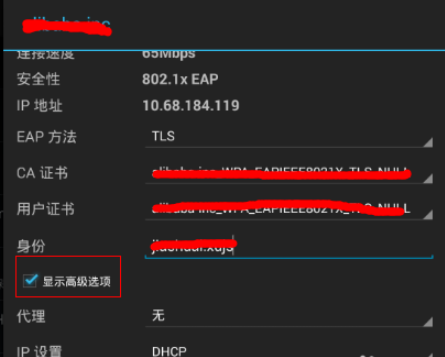
5, 在“代理”后面的输入框选择“手动”,在“代理服务器主机名”后面的输入框输入电脑的ip地址,
在“代理服务器端口”后面的输入框输入8888(之前在fiddler里面设置的),然后点击“保存”按钮。
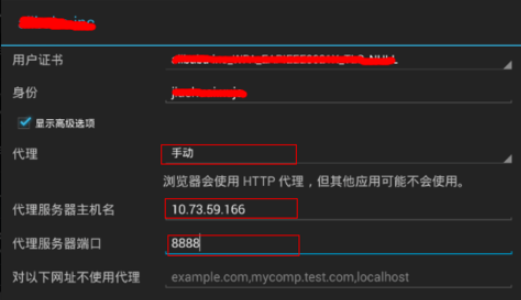
6, 然后启动android设备中的浏览器,访问百度的首页,在fiddler中可以看到完成的请求和响应数据。
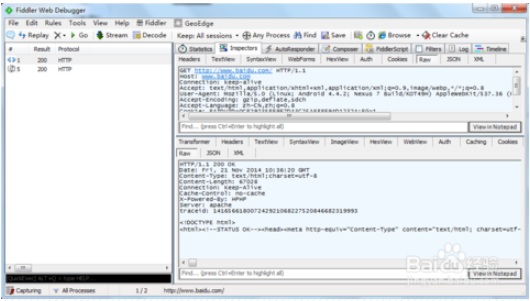
一.对PC(笔记本)参数进行配置
1. 配置fiddler允许监听到https(fiddler默认只抓取http格式的)
打开Fiddler菜单项Tools->TelerikFiddler Options->HTTPS,
勾选CaptureHTTPS CONNECTs,点击Actions,
勾选Decrypt HTTPS traffic和Ignore servercertificate errors两项,点击OK(首次点击会弹出是否信任fiddler证书和安全提示,直接点击yes就行),见图:
2.配置fiddler允许远程连接
上一步窗口中点击Tools->TelerikFiddler Options->Connections,勾选allow remote computers to connect,
默认监听端口为8888(下图Fiddler listens on port就是端口号),若端口被占用可以设置成其他的,配置好后要重新启动fiddler,如下图:
点击完成之后,PC端配置完成,接下来开始配置手机端,以安卓为例,iOS方法同安卓;
二.对手机端进行参数配置
首先要保证手机和电脑都处于同一个网络;
然后要知道电脑的ip地址(当然这个电脑是安装fiddler的电脑),电脑ip地址可通过cmd,输入ipconfig查询,或网络共享中ipv4找到,我的是192.168.103.53,
再者要知道fiddler的端口号,Tools->TelerikFiddler Options->Connections,port中值就是端口号,一般默认为8888;接下来开始操作手机;
1.第一步:手机和电脑连接同一个网络,打开手机浏览器,输入http://ip:端口号,点击前往;见下图:
2.第二步:前往之后会跳转到证书下载页,见下图:
点击FiddlerRootcertificate下载证书;
3.第三步:点击下载之后,安装证书并起个名字,随便写就行,点击确定;
4.第四步:要求设置一个手机密码,自己设置一个,记住密码就行,最后不用了去系统-安全-密码中去掉即可;
5.第五步:更改手机无线网的代理
手机系统设置-无线网-点击高级,代理选择手动,主机名就是fiddler的电脑ip地址,端口号,就是fiddler的端口号,与浏览器中ip:端口号保持一致,点击确定即可,
6.操作手机,电脑fiddler中会显示一些http信息,成功;
三.其他
1.停止电脑对手机的网络监控
系统设置-wifi,找到代理,去掉即可;
2.删除手机中证书
安卓系统设置—安全—收信任的凭证—用户,点击证书删除即可;
3.删除手机上密码
手机系统—安全—密码,删除系统密码即可;